发布时间:2021-07-14 11: 11: 48
Boom 3D作为一款专业性的音频效果增强软件,其主要功能在于改善音频质量、提高我们观看视频时的体验感。
Boom 3D除了作为音效增强的辅助软件之外,还可以作为播放器播放本地下载的音频文件。接下来,我就为大家介绍使用Boom 3D提升播放本地音频的具体操作步骤。
第一、点击播放功能面板
打开Boom 3D的主界面,找到图1所圈的播放图标,点击此图标进入播放功能界面。
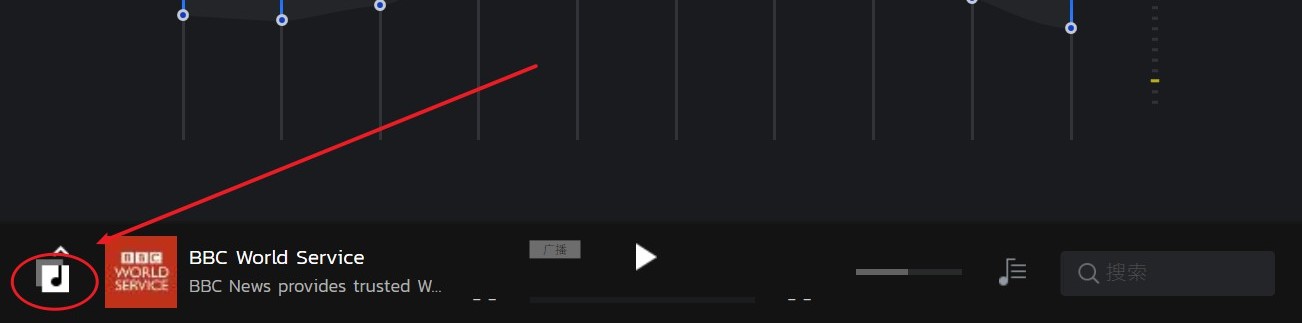
图1:点击播放功能面板
第二、两种方式导入本地音频
第一种方式较为便利,如图2所示,打开音频所在文件夹,直接拖动所选音频到Boom 3D的播放列表区域,就可以直接将音频导入Boom 3D。
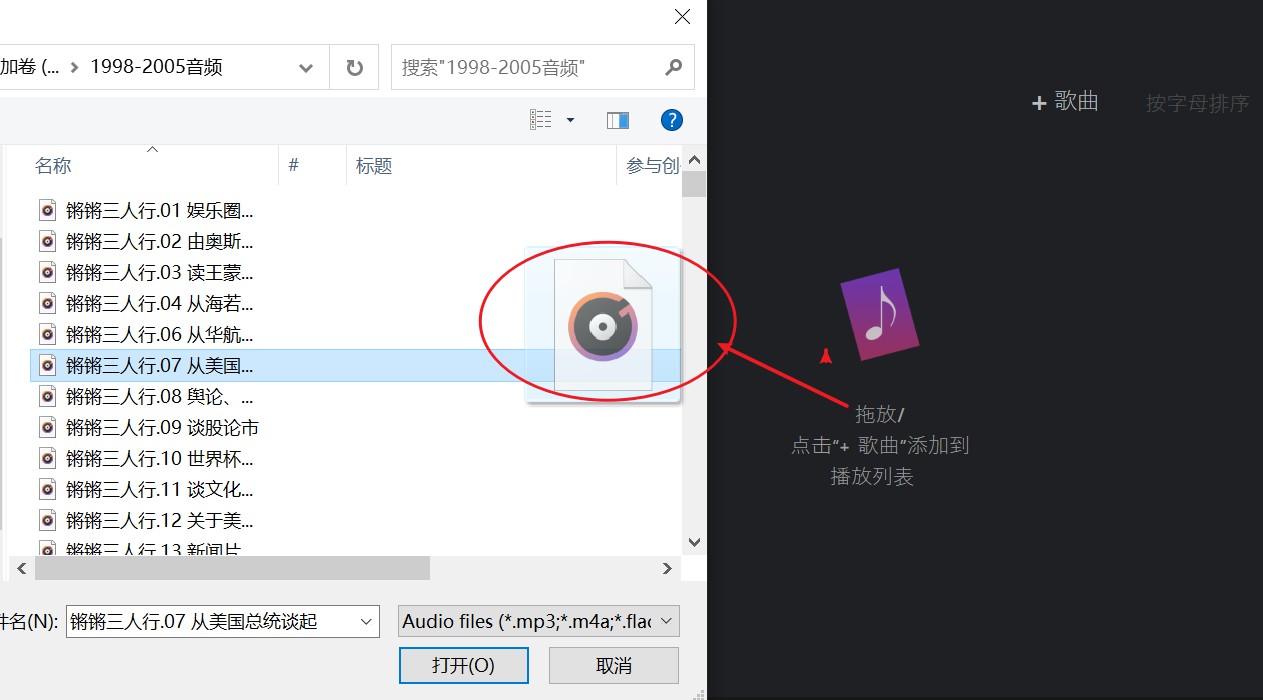
图2:直接拖动音频导入Boom 3D
第二种导入方式是在Boom 3D播放界面点击如图3所圈的“+歌曲”选项卡,点击此选项后出现弹窗,找到电脑中下载的本地音频,点击“打开”后,本地音频就被导入到了Boom 3D。
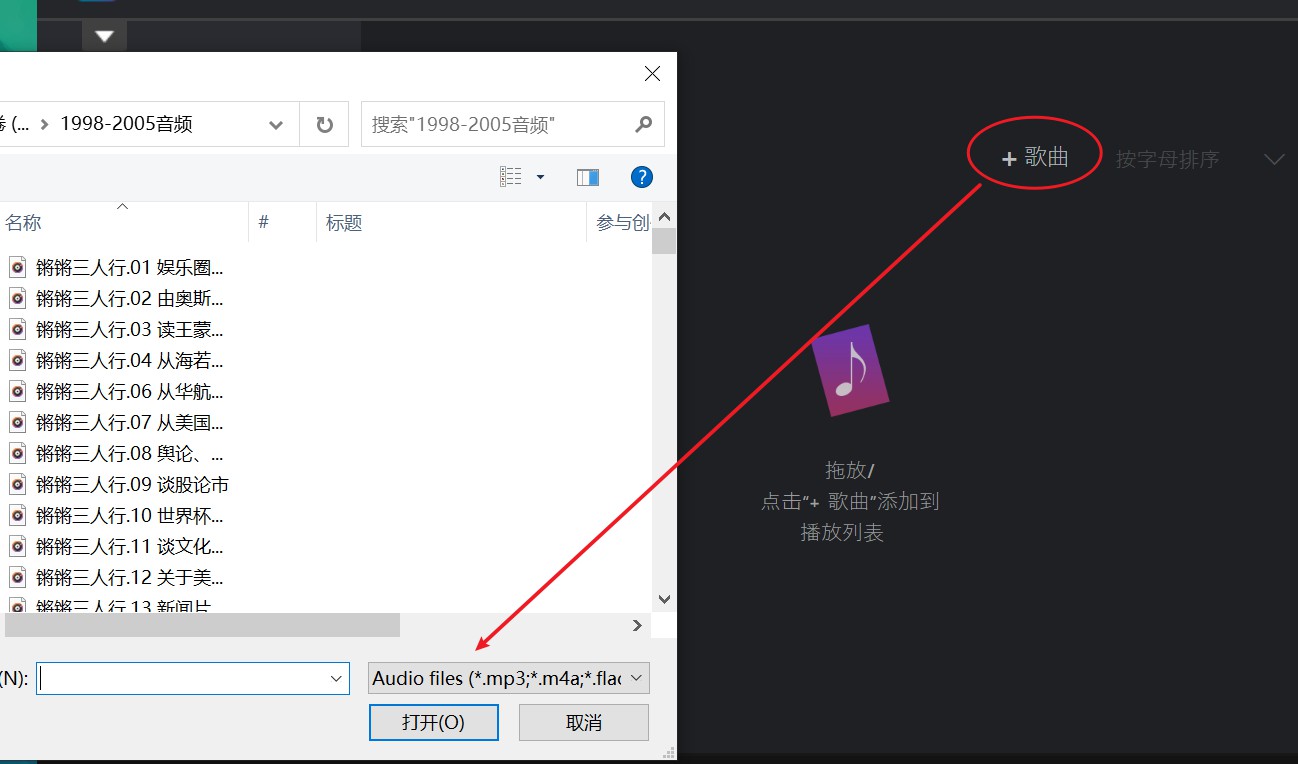
图3:添加歌曲导入Boom 3D
如图4所示即为本地音频导入到Boom 3D的效果展示,当音频被导入到Boom 3D之后,我们只需点击三角图标就可以即时播放导入的本地音频。
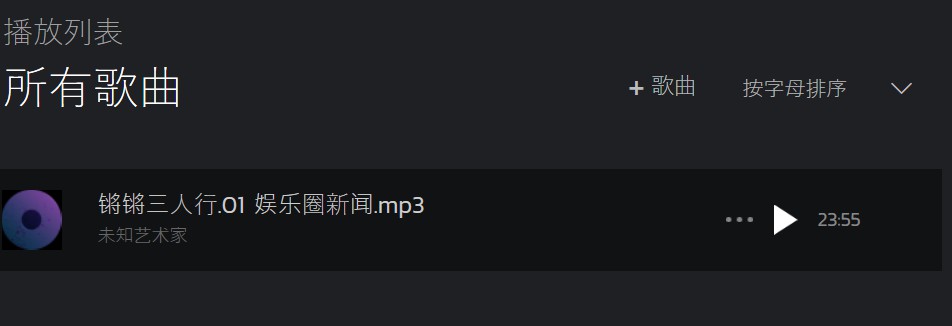
图4:导入音频展示
第三、对导入音频进行设置
对于已经导入Boom 3D的本地音频,我们还可以选中音频点击右键对其进行设置。在播放时,我们可以任意选择某个音频将其下一曲播放,或者将音频添加到指定的播放列表,显示源文件功能能够直接查询到音频所在的本地文件夹。
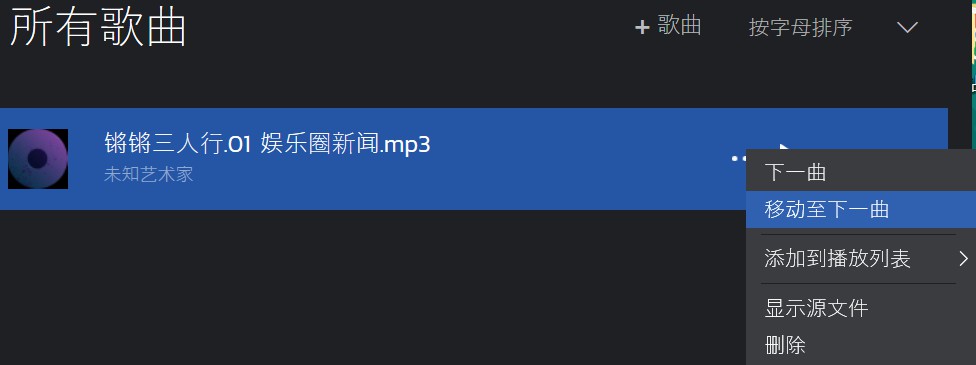
图5:对导入音频进行功能设置
第四、设置音效预设模式
在聆听本地音频之前,我们还可以根据将要播放的本地音频设置合适的Boom 3D音效预设模式。
由于我导入的是《锵锵三人行》属于访谈类节目,所以音效预设模式选择“Vocals”能够得到更好的聆听效果。
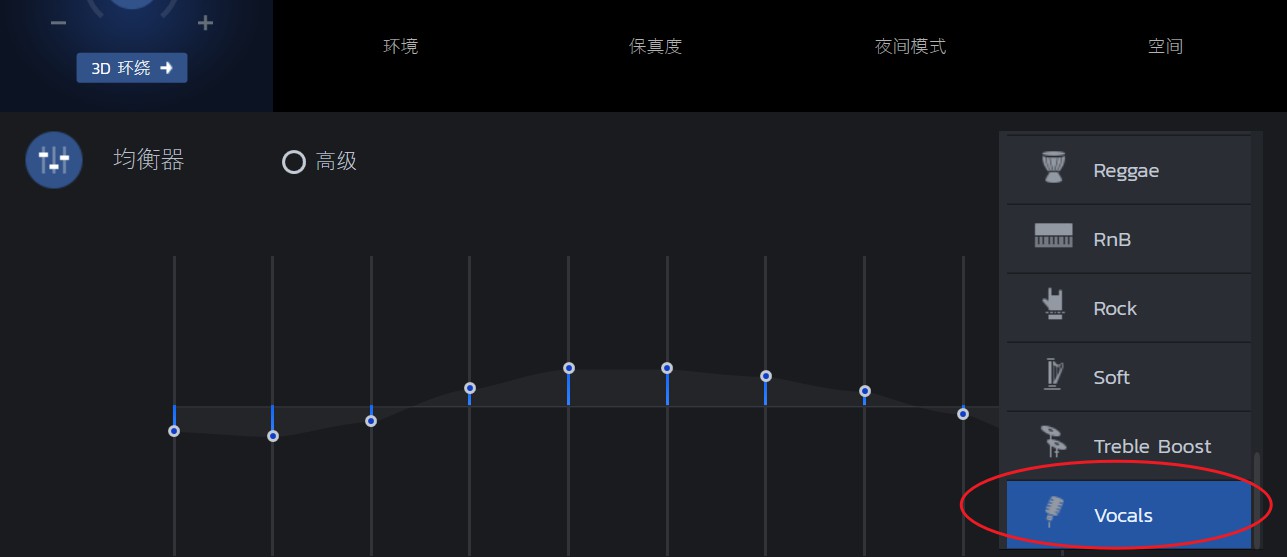
图6:设置输出设备
设置完Boom 3D的音效预设模式后,我们就可以尽情聆听本地音频了。以上就是使用Boom 3D播放本地音频的教程详解,如果您还需要其他的教程介绍,请访问Boom 3D中文网站。
作者:Blur
展开阅读全文
︾
读者也喜欢这些内容:

听音乐EQ均衡器有什么用 Boom 3D频段均衡器怎么调
在当今数字音乐时代,音频处理工具如EQ均衡器扮演着至关重要的角色,它们不仅可以帮助用户调整音乐的音色和频率响应,还可以提升音乐听感。Boom 3D作为一款流行的音频增强软件,提供了强大的频段均衡器功能,让用户可以根据个人喜好定制音乐的音效。本篇文章将为大家介绍听音乐EQ均衡器有什么用以及Boom 3D频段均衡器怎么调。...
阅读全文 >

Boom 3D有必要买吗 Boom 3D怎么调效果最好听
音乐是人类生活中不可或缺的一部分,它可以给我们带来欢乐、激励、放松和情感的共鸣。...
阅读全文 >
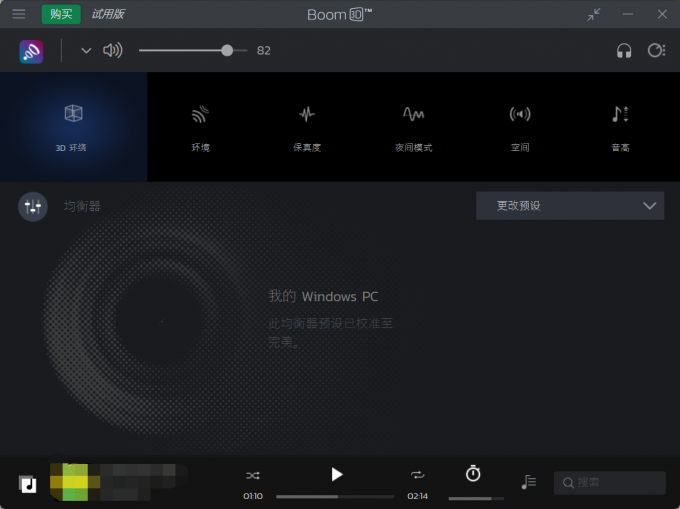
提高音质的软件有哪些 提高音质的软件哪个好
很多用户追求好的音乐音质,但是无力花“大价钱”去买高昂的音响设备。随着科技发展,市面上慢慢出现了音质提升软件。虽然这些软件对音质质量的提升远比不上高昂的音响设备,但是可以更大程度提升用户听音乐的体验。...
阅读全文 >

Boom 3D For Win如何进行安装、激活和换机?
Boom系列应用软件又迎来了一位新的“猛将”— 隆重升级的Boom 3D(Windows系统)!这款主打3D环绕音效的软件,既能使用在Windows设备上,也能使用在MAC设备上。...
阅读全文 >